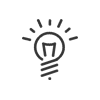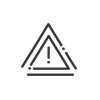Personalisierung
Die Ansicht des Plans kann Ihren individuellen Bedürfnissen angepasst werden. Dazu müssen Sie auf ![]() in der rechten oberen Ecke des Bildschirms klicken. Ein Fenster mit zwei Registerkarten wird geöffnet, in dem Sie die gewünschten Optionen auswählen können. Diese individuellen Einstellungen sind benutzerdefiniert.
in der rechten oberen Ecke des Bildschirms klicken. Ein Fenster mit zwei Registerkarten wird geöffnet, in dem Sie die gewünschten Optionen auswählen können. Diese individuellen Einstellungen sind benutzerdefiniert.
![]() Registerkarte Benutzeroptionen
Registerkarte Benutzeroptionen
Von diesem Bildschirm aus kann man: 1.Anzeige von Tooltips aktivieren/deaktivieren. oDie Tooltips der Planung werden angezeigt, sobald Sie die Leertaste drücken. oTimer entspricht der Wartezeit, bevor ein Tooltip angezeigt wird, wenn man mit der Maus darüber fährt: standardmäßig 1s. 2.Ansicht des Arbeitszeitplaners auswählen. oTäglich bedeutet, dass nur ein Tag angezeigt wird. Um den Tag zu ändern, muss man auf die angezeigten Richtungspfeile oWöchentlich bedeutet, dass nur eine Woche im Planungsraster dargestellt wird, selbst wenn Sie eine längere Periode ausgewählt haben. Sie können den Tag am Ende der Woche ändern, wenn es nicht der Sonntag sein soll. Um die Woche zu ändern, muss man auf die angezeigten Richtungspfeile 3.Zeilengröße des Zeitplans anpassen. oWenn Ihnen die Standardanzeige nicht zusagt, können Sie die Pixelgröße je nach Bedarf ändern.
oStellen Sie die Schriftgröße ein, um die Lesbarkeit der Planung zu verbessern. 4.Wählen Sie die Standardoptionen, wenn Sie einen Musterplan ausführen. 5.Wählen Sie die anzeigbaren Schulferien aus. oDie Liste der Schulferienkalender stammt aus dem Modul Zeit und Tätigkeiten. 6.Mit einem Klick auf a.die gewünschten Abweichungen eine nach der anderen auswählen, b.Sortieren Sie naxch gewünschtem Abweichungstyp, indem Sie auf den Spaltenkopf Kritikalität klicken ( oÜbersicht: Sie werden durch kleine Symbole links im Ergebnisbereich dargestellt. 7.Geben Sie das Zeitintervall für die Eingabegenauigkeit in der stundenweisen Ansicht an. oInformieren und das Löschen von Abwesenheiten bei der Planung eines Zeitprogramms bestätigen: Auf diese Weise wird man bei der versehentlichen Einplanung einer Person an einem Arbeitstag, an dem bereits ihre Abwesenheit geplant ist, informiert. 8.Auswahl der Anzeige der Ist-Zeit in der Vergangenheit: Es erscheint eine neue Zeile, in der Sie die gebuchten und gemeldeten Abwesenheiten leicht mit den geplanten Arbeitsperioden vergleichen können. 9.Aktivieren Sie die standardmäßige Erstellung von Tätigkeiten im Zeitspannenmodus, indem Sie die Planung der Tätigkeit im Zeitspannenmodus in der Ansicht Vorm., Nachm., Nacht aktivieren. 10.Wählen Sie die verfügbaren Abteilungen für das gegenseitige Leihen von Mitarbeitern aus. |
![]() Registerkarte Bestätigungsoptionen
Registerkarte Bestätigungsoptionen
Mit den folgenden Optionen können Sie festlegen, für wen die Validierung der Planung gilt. Validierung pro Mitarbeiter - validiert die Mitarbeiter Validierung durch Stellenplanung - validiert die Posten UND die Mitarbeiter Bei der Feststellung der Unterschiede überprüfen Sie die Unterschiede zwischen der vorbereitenden und der validierten Planung. Wählen Sie aus der hier vorgeschlagenen Liste die Begriffe aus, an die Sie erinnert werden sollen. Eine zusätzliche Option hilft Ihnen im Falle eines Abwesenheitsantrags, die in einen Abwesenheits-/Missionsdatensatz umgewandelt wurde. |
![]() Die Personalisierungen der Planung verwalten
Die Personalisierungen der Planung verwalten
Sie können die Anzeige der folgenden Elemente anpassen: •den Ressourcenbereich •das Planungsraster •den Ergebnisbereich •den Bereich der Ergebnisse pro Tag •die Ausdrucke
Mit dem Benutzerrecht Personalisierungen und Ausdrucke aller Einheiten ansehen / löschen können Sie die Verwaltung der Planungsanpassungen zentralisieren, damit alle Planer die gleiche Ansicht erhalten. Wenn beim Senden einer Personalisierung Wenn Sie das Kontrollkästchen Personalisierungen für alle Einheiten anzeigen aktivieren, haben Sie die Möglichkeit, überflüssige Anpassungen zu entfernen
|
Siehe auch: